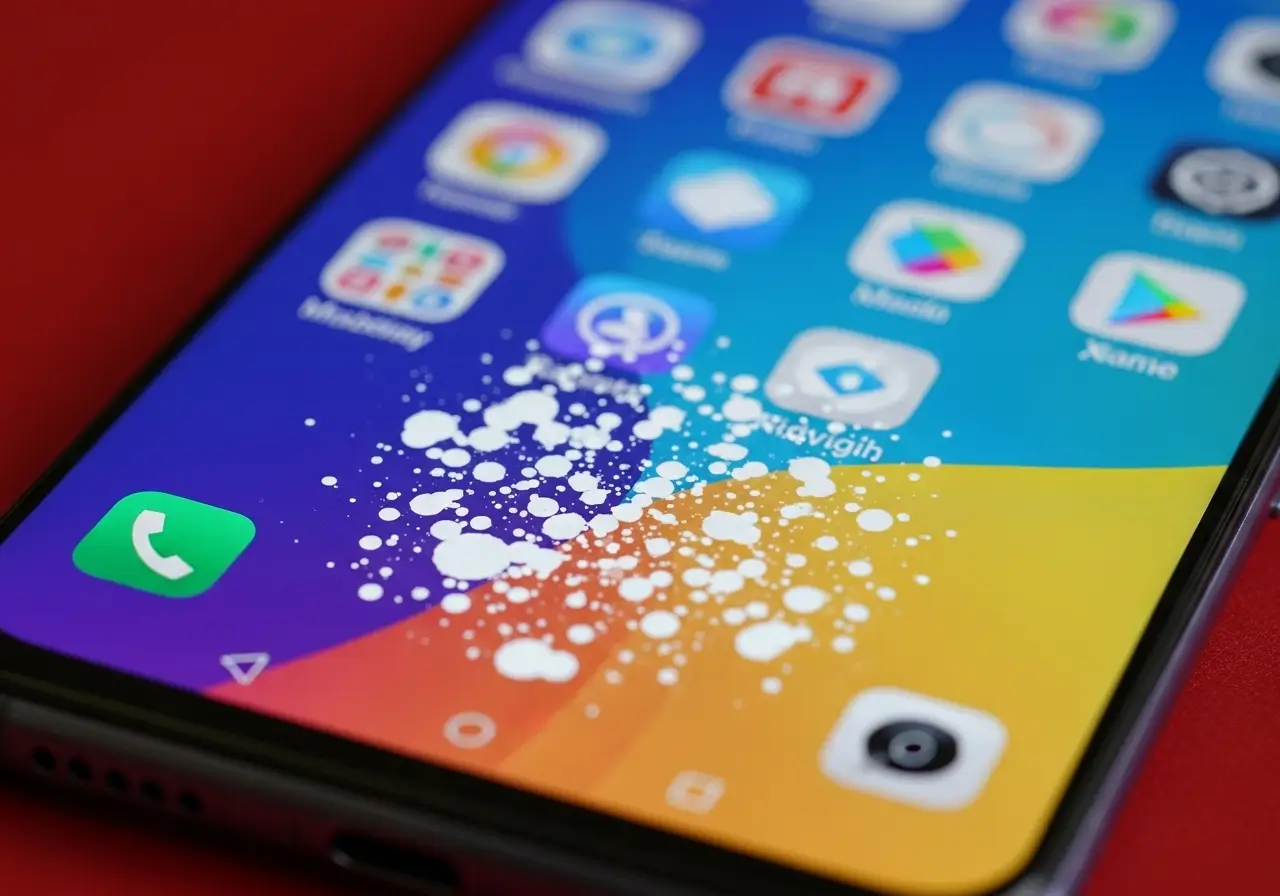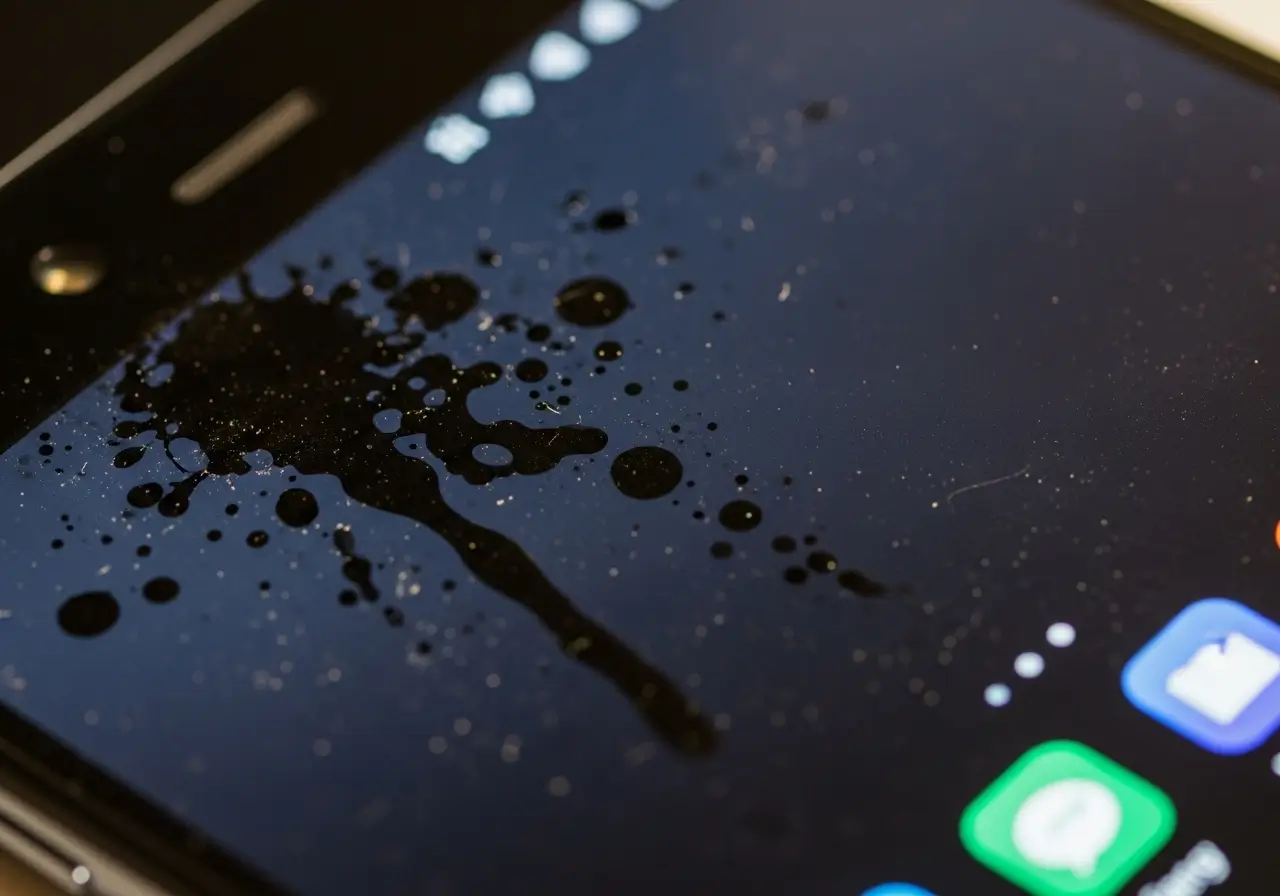Cara Mengatasi Jaringan 4G Indosat Tidak Muncul atau Hilang

Jaringan 4G Indosat yang tidak muncul atau tiba-tiba hilang tentu bisa mengganggu aktivitas Anda, baik untuk bekerja, berkomunikasi, maupun menikmati hiburan daring.
Masalah ini sering terjadi karena beberapa faktor, seperti pengaturan perangkat yang salah, lokasi dengan sinyal lemah, atau kartu SIM yang belum mendukung jaringan 4G.
Artikel ini akan membantu Anda memahami penyebab sinyal Indosat hilang dan memberikan langkah-langkah praktis untuk mengatasinya dengan mudah.
Penyebab Jaringan 4G Indosat Tidak Muncul
Sebelum mencoba solusi, penting untuk mengetahui mengapa masalah ini bisa terjadi. Berikut adalah beberapa alasan umum:
- Lokasi dengan sinyal lemah: Area tertutup seperti gedung tinggi atau daerah terpencil sering kali memiliki jangkauan sinyal yang buruk.
- Pengaturan APN salah: Access Point Name (APN) yang tidak sesuai dapat menyebabkan jaringan 4G tidak terdeteksi.
- Kartu SIM belum 4G: Jika kartu SIM Anda masih menggunakan teknologi lama, jaringan 4G tidak akan muncul.
- Gangguan jaringan: Pemeliharaan jaringan atau cuaca buruk dapat memengaruhi sinyal Indosat.
- Masalah perangkat: Kesalahan sistem atau kerusakan pada ponsel juga bisa menjadi penyebab.
Dengan memahami penyebab ini, Anda bisa memilih langkah yang tepat untuk mengatasi masalah jaringan.
Langkah-Langkah Mengatasi Jaringan 4G Indosat Hilang
Berikut adalah solusi praktis yang dapat Anda coba untuk mengembalikan sinyal 4G Indosat. Ikuti langkah-langkah ini secara berurutan untuk hasil terbaik.
1. Pindah ke Area dengan Sinyal Lebih Kuat
Jika Anda berada di dalam ruangan tertutup atau daerah dengan banyak penghalang seperti gedung tinggi, cobalah berpindah ke area terbuka. Sinyal 4G lebih mudah ditangkap di lokasi yang tidak terhalang tembok tebal atau struktur bangunan. Misalnya, coba berdiri di dekat jendela atau keluar dari gedung untuk memeriksa apakah sinyal kembali muncul.
2. Aktifkan dan Nonaktifkan Mode Pesawat
Mengaktifkan mode pesawat selama 10–20 detik lalu menonaktifkannya kembali adalah cara sederhana untuk menyegarkan koneksi jaringan. Langkah ini membantu perangkat Anda mencari ulang sinyal Indosat tanpa perlu mematikan ponsel. Anda dapat menemukan opsi mode pesawat di pengaturan cepat (quick settings) pada ponsel Android atau iPhone.
3. Restart Ponsel Anda
Jika mode pesawat tidak berhasil, coba matikan ponsel selama 2–3 menit, lalu hidupkan kembali. Restart akan memperbarui sistem dan pengaturan jaringan pada perangkat, yang sering kali cukup untuk mengatasi gangguan kecil pada sinyal.
4. Periksa dan Atur Ulang APN Indosat
| Pengaturan | Isi |
|---|---|
| Nama | Indosat 4G |
| APN | indosatgprs |
| Username | (kosongkan) |
| Password | (kosongkan) |
| Server | (kosongkan) |
| Jenis Autentikasi | Tidak ada |
BACA SELENGKAPNYA: Cara Setting APN Indosat 4G/ Tercepat dan Stabil 4G LTE
Pengaturan APN yang salah sering menjadi penyebab jaringan 4G Indosat tidak muncul. Berikut adalah cara mengaktifkan jaringan 4G Indosat dengan mengatur APN secara manual:
Untuk Pengguna Android
- Buka menu Pengaturan di ponsel Anda.
- Pilih Jaringan Seluler atau Koneksi Nirkabel dan Jaringan.
- Masuk ke opsi Nama Titik Akses (APN).
- Tambahkan APN baru dengan detail seperti diatas.
- Simpan pengaturan, lalu pilih APN yang baru dibuat.
- Restart ponsel untuk menerapkan perubahan.
Untuk Pengguna iPhone
- Masuk ke Pengaturan > Seluler > Opsi Data Seluler.
- Pilih Jaringan Data Seluler.
- Masukkan “indosatgprs” pada kolom APN, kosongkan kolom username dan password.
- Simpan dan aktifkan data seluler.
Pastikan Anda memasukkan pengaturan dengan benar untuk menghindari masalah koneksi lebih lanjut.
5. Pastikan Kartu SIM Mendukung 4G
Jika APN sudah benar tetapi sinyal 4G masih tidak muncul, periksa apakah kartu SIM Anda mendukung jaringan 4G. Kartu SIM lama mungkin hanya kompatibel dengan jaringan 2G atau 3G. Untuk memastikannya, masukkan kartu SIM ke perangkat lain yang mendukung 4G atau kunjungi gerai resmi Indosat untuk memeriksa status kartu. Jika perlu, lakukan upgrade kartu SIM tanpa biaya tambahan dengan membawa identitas diri seperti KTP.
6. Pilih Jaringan 4G Secara Manual
Terkadang, ponsel tidak otomatis terhubung ke jaringan 4G. Anda dapat memilih jaringan secara manual dengan langkah berikut:
- Android: Buka Pengaturan > Jaringan Seluler > Mode Jaringan, lalu pilih 4G/3G/2G (Otomatis) atau Hanya 4G.
- iPhone: Masuk ke Pengaturan > Seluler > Opsi Data Seluler, lalu aktifkan Aktifkan 4G atau pilih 4G Otomatis.
Langkah ini memastikan ponsel Anda mencari sinyal 4G Indosat sebagai prioritas.
7. Perbarui Sistem Operasi dan Pengaturan Operator
Sistem operasi yang ketinggalan zaman dapat menyebabkan masalah jaringan. Pastikan ponsel Anda menggunakan versi terbaru:
- Android: Buka Pengaturan > Pembaruan Sistem untuk memeriksa pembaruan.
- iPhone: Buka Pengaturan > Umum > Pembaruan Perangkat Lunak.
Selain itu, periksa pembaruan pengaturan operator di Pengaturan > Umum > Mengenai (untuk iPhone) atau hubungi Indosat untuk memastikan tidak ada masalah dengan pengaturan jaringan.
8. Hubungi Layanan Pelanggan Indosat
Jika semua langkah di atas tidak berhasil, kemungkinan ada gangguan jaringan di wilayah Anda atau masalah pada kartu SIM. Hubungi layanan pelanggan Indosat melalui:
- Telepon: 185 (berbayar) atau +62855-1000-185.
- Media Sosial: Kirim pesan langsung ke akun resmi @IndosatIM3 di X.
- Aplikasi: Gunakan aplikasi MyIM3 untuk melaporkan masalah.
Saat menghubungi, sebutkan nomor Indosat Anda dan lokasi detail (jalan, kelurahan, kecamatan) agar tim dapat memeriksa status jaringan.
Tips Tambahan untuk Menjaga Sinyal Indosat Tetap Stabil
Untuk mencegah masalah sinyal Indosat hilang di masa depan, berikut beberapa tips yang dapat Anda terapkan:
- Pastikan kuota internet Anda masih aktif. Tanpa kuota, data seluler tidak akan berfungsi meskipun sinyal muncul.
- Periksa kartu SIM secara berkala untuk memastikan tidak ada kerusakan fisik, seperti goresan pada permukaan logam.
- Hindari penggunaan ponsel di area dengan gangguan elektromagnetik, seperti dekat peralatan elektronik besar.
- Gunakan perangkat yang mendukung pita frekuensi 4G Indosat untuk koneksi optimal.
Kesimpulan
Mengatasi jaringan 4G Indosat yang tidak muncul atau hilang tidak perlu membuat Anda frustrasi. Dengan langkah-langkah sederhana seperti memeriksa lokasi, mengatur APN, atau menghubungi layanan pelanggan, Anda dapat kembali menikmati koneksi internet yang cepat dan stabil.
Pastikan Anda mencoba solusi secara berurutan dan memeriksa apakah kartu SIM serta perangkat sudah mendukung jaringan 4G. Dengan ketelitian, masalah sinyal Indosat hilang dapat teratasi dengan cepat.